見た目女性好みだけど、男性でも重宝しそう。
スマホでメモをとるとき、何を使いますか? スマホ中級者以上ならEvernoteとか、Google Keepといったところが返ってきそうですね。
スマホ初心者にとって、クラウド同期やらパソコンでも見れるやらと説明しても、なかなか理解してくれるまでに時間が必要だったりします。まず「共有」って何? ってところから説明してあげないといけないかもしれません。
『ふって簡単メモ mato*memo』はスマホ初心者にピッタリのメモアプリ。もちろん中・上級者が使っても心地よいと思います。
なんたってこのアプリ、メモをとりたいときにスマホをシェイクするだけでいいんだから。
メモしたい部分を選択してシェイクするだけでメモが残せる!
メールやウェブサイトのテキストをメモに残したいとき、通常なら以下に挙げるうちのいずれかの方法でメモするかと思います。
- テキストを範囲選択→コピー→メモアプリを起動→ペースト
- テキストを範囲選択→共有→メモアプリを選択
『ふって簡単メモ』の場合、「テキストを範囲選択→コピー→スマホをシェイク」、たったこれだけでメモとして残すことができます。すっごく簡単。
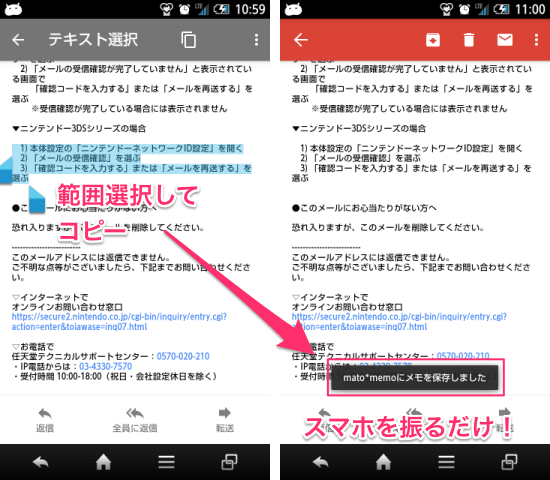
もちろん、URLリンクをコピーしたいときなどにも便利! ただ、ウェブサイト上の画像の場合は、コピーだと画像がメモとして保存されるわけではなく、画像のリンクが保存されます。
画像自体をメモとして保存したい場合はメニュー表示時に「画像を保存」を選択してからシェイクしましょう。
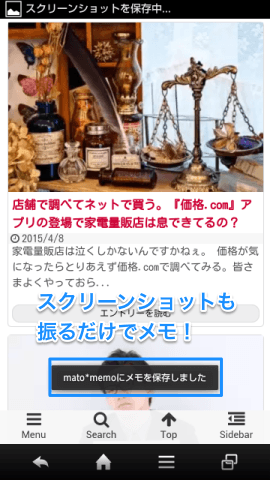
スクリーンショットの場合は撮影したスクリーンショットが保存されます。スクリーンショットも撮影したあとにシェイクするだけ。メモとして残しておくならスクリーンショット保存だとあとで探すことを忘れてしまいがちですが、これなら二重の意味で安心です。
シェイクしたメモは時系列順に表示される
保存したメモは『ふって簡単メモ』を起動して確認・編集ができます。アプリ自体はすっごく可愛らしい感じ。
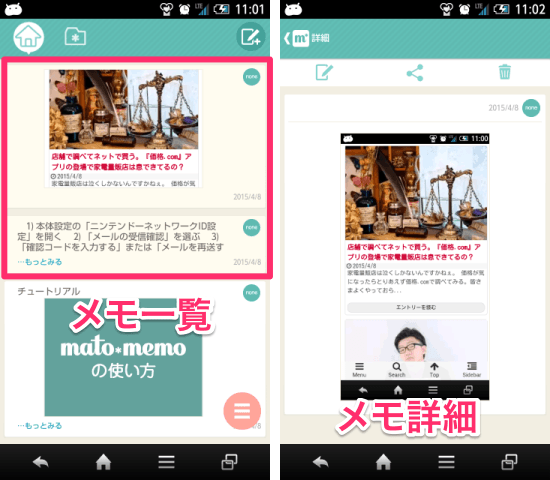
メモは時系列順に最新のものから表示されます。メモをタップで詳細を表示します。
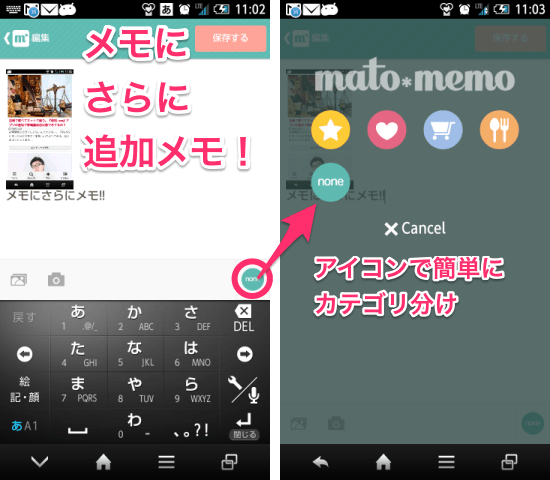
メモはあとから編集も可能です。メモにさらに画像や写真を追加することも可能です。メモを用途で分類分けしたい場合はアイコンを変更して分類してあげましょう。
カテゴリアイコンは最大15個まで分類できる
カテゴリは初期状態では未分類を含めた5つのアイコンが選択できますが、最大で15つまで分類することができます。
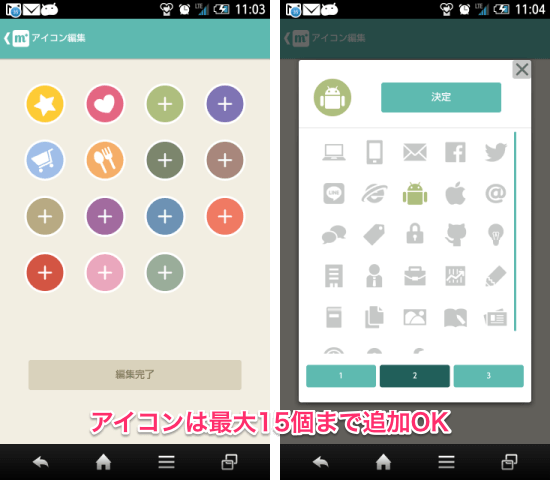
アイコン自体がとても多いので、選ぶのも楽しそう。TwitterやFacebook、LINEといったSNSアイコンもあるので、ファボッたり「いいね!」せずにこっそりメモするなんていう使い方もアリですね。
似通ったメモは「結合」でひとまとめにできちゃう!
メモ内容が似ているものや、別々の時間にメモしたけど、一緒に確認したいといったメモは、複数選択後にひとまとめにできる「結合」機能があります。
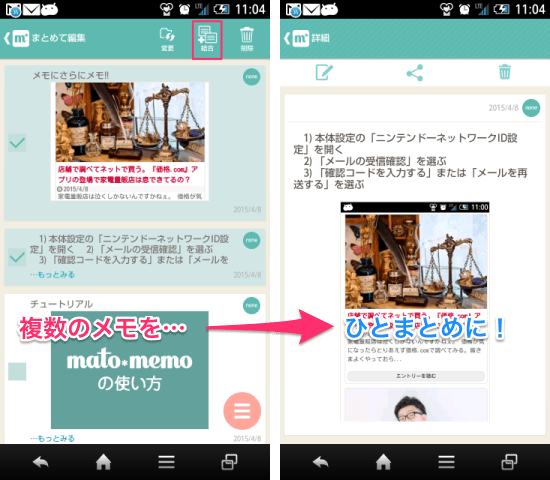
これはけっこう便利かもしれない。イロイロとあっちいったりこっちいったりしているメモを1つに合体させれるって気持ちいい!
ただ、これ1度結合すると元には戻せない(別にメモを作ればいいだけだけど面倒)ので、まとめるときはしっかり確認してから行うようにしたいところ。
シェイクはちょっと恥ずかしい? メモ方法は2種類から選べるよ!
シェイクって画面をちょっと振るだけだから便利なんだけど、時と場合によってはちょっと恥ずかしかったりするよね。電車の中でスマホをシャカシャカ振ってる自分の姿を想像したら、第三者目線で「何やってるんだコイツ」って思っちゃう。
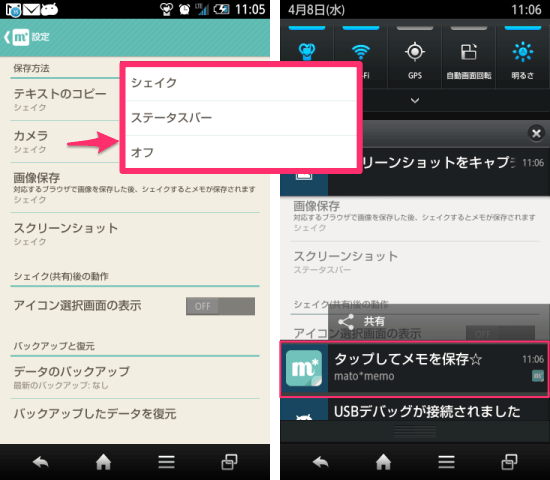
メモの方法はシェイク以外にステータスバーに表示させることもできます。ステータスバーならメモをコピーしたあとにシュッと出してサッとタップ。これでメモ完了!
メモのタイプによってそれぞれ保存方法を変更できるので好みで変えておいてあげましょう。
メール文面やちょっとしたサイトの一文をメモとして残しておくならすっごく手軽でいいと思います。
アプリのダウンロードはこちらから
編集後記
見た目が可愛らしいからどちらかというと女性向けかな。メモアプリって思っている以上に競争率は高いところだと思いますが、メモをとるまでの手軽さはいい目の付けどころだと思います。スマホを一所懸命振ってる姿はなんだか微笑ましいかも(自分以外)。
[adrotate group=”1″]
[amazonjs asin=”B00HX46XQG” locale=”JP” title=”ポスト・イット 強粘着ノート ホルダー Evernoteプレミアムコード付 90枚x4色 NH-654-EV4″]
[amazonjs asin=”B00NSC3O64″ locale=”JP” title=”モレスキン エバーノート 方眼 ラージ QP061EVER”]


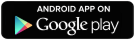


コメント